Démarrer le module Clients
Le démarrage du module Clients permet d’établir la configuration de base des recevables utilisés lors de l’inscription des transactions au quotidien.
Pour démarrer le module Clients, procéder comme suit :
- Sous l’onglet Clients, groupe Configuration, cliquer sur le bouton Démarrer le module Clients.
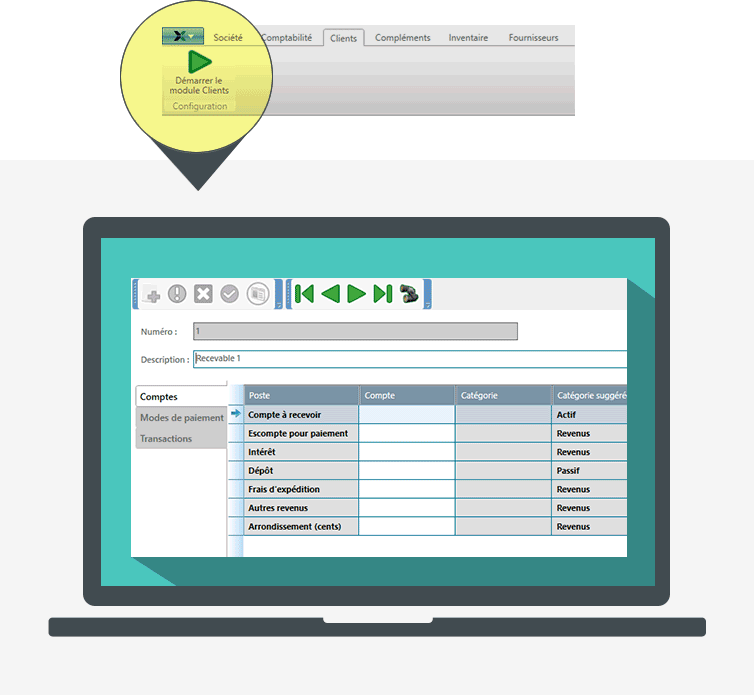
- Sous les onglets Comptes et Modes de paiement, saisir les numéros de compte appropriés pour les postes et les modes de paiement. La colonne Catégorie suggérée propose le type de compte à sélectionner selon les normes comptables.
- Sous l’onglet Transactions, définir le numéro de facture, le groupe de taxes et l’exception de taxes à appliquer aux frais de transport, s’il y a lieu.
- Cliquer sur le bouton
 pour enregistrer. Un message est affiché demandant de confirmer l’activation du module Clients.
pour enregistrer. Un message est affiché demandant de confirmer l’activation du module Clients. - Cliquer sur Oui.
Le module Clients est démarré et la fenêtre de configuration du module Clients s’affiche.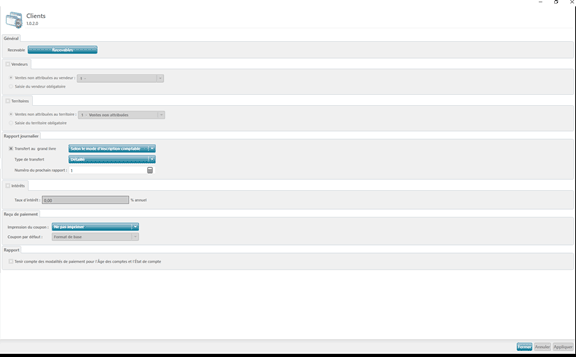
- Définir les paramètres de configuration :
- Vendeurs et Territoires : cases à cocher permettant d’activer les fonctions Vendeurs et Territoires. Si ces options sont activées, il est alors possible d’associer un vendeur et un territoire au client dans la fiche Client.
- Rapport journalier : Cocher la case Transfert au grand livre pour activer le transfert automatique des données au grand livre lors de la production du rapport journalier.
Note : Disponible si le module Comptabilité est démarré.- Type de transfert : liste déroulante permettant de sélectionner le type du rapport journalier :
- Sommaire : affiche les montants de la journée et une écriture par type de transaction pour chaque recevable. Le rapport est enregistré dans les archives et une écriture englobant toutes les transactions est transférée au grand livre.
- Détaillé : affiche les montants de la journée et une écriture par type de transaction pour chaque recevable. Le rapport est enregistré dans les archives et une écriture pour chaque transaction est transférée au grand livre.
- Cliquer sur le bouton Appliquer. La configuration du module Clients est terminée.
Rubriques d’aide
dans le logiciel
Des articles sur le fonctionnement d’Acomba X sont accessibles à partir du symbole 